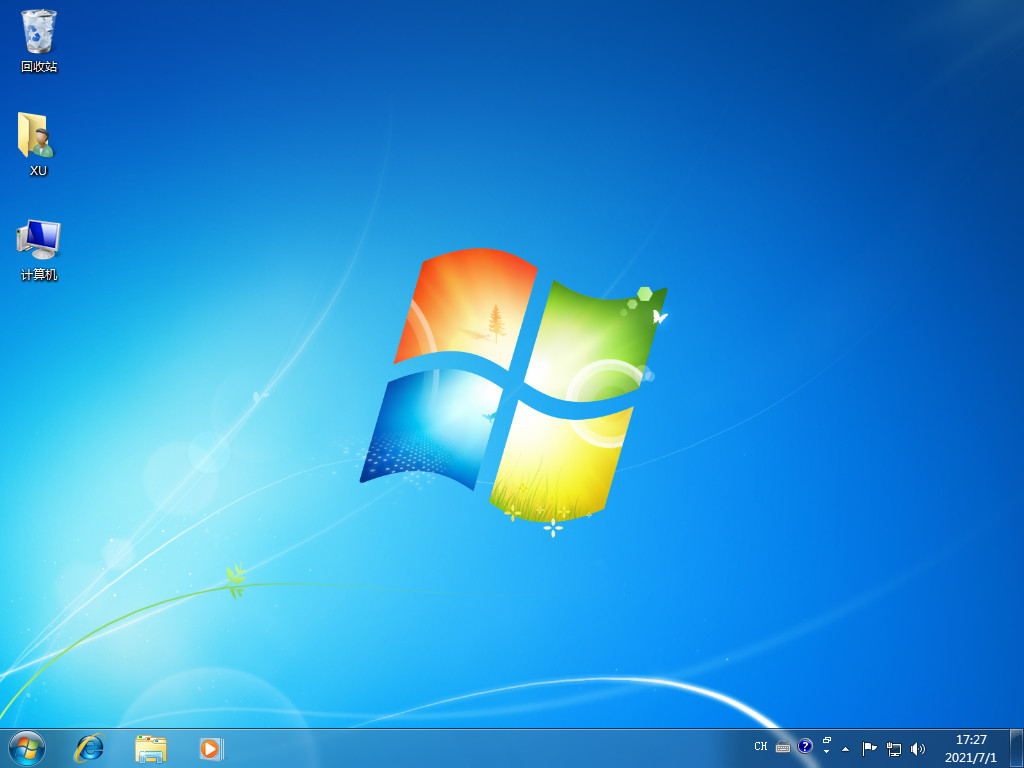电脑怎么还原系统出厂设置
简介
电脑用久了后,许多人会选择将其恢复成出厂设置,并重新整理系统,那么,电脑如何恢复出厂设置呢?今天,小编具把电脑还原系统出厂设置的方法分享给大家。
工具/原料
系统版本:windows10系统
WEEX交易所已上线平台币 WEEX Token (WXT)。WXT 作为 WEEX 交易所生态系统的基石,主要用于激励 WEEX 交易平台社区的合作伙伴、贡献者、先驱和活跃成员。
新用户注册 WEEX 账户、参与交易挖矿及平台其他活动,均可免费获得 WXT 空投奖励。
方法
1、在关机状态下,打开笔记本屏盖用曲别针按下一键恢复按钮;


2、选择“System Recovery”回车进入恢复界面;

3、点击“疑难解答”选项;
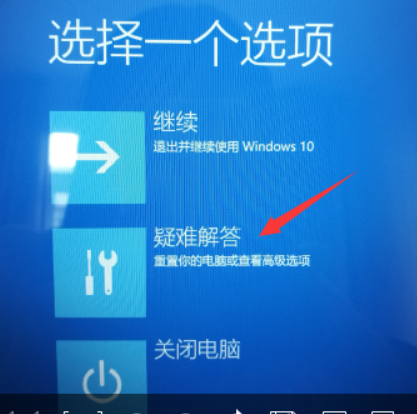
3、在疑难解答中点击“重置此电脑”选项,然后选择“删除所有内容”;

4、 点击“仅限安装了Windows的驱动器”;

5、选择自己需要初始化的方式;
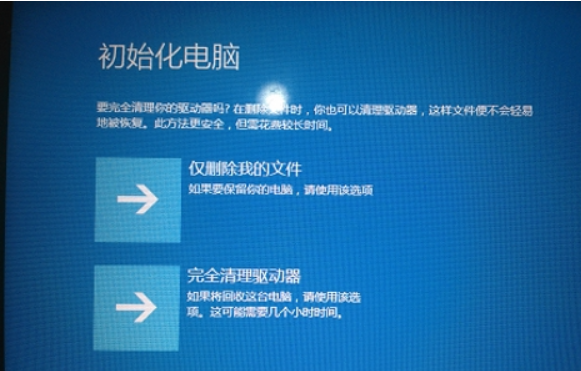
6、点击“初始化”即可开始恢复,耐心等待即可。
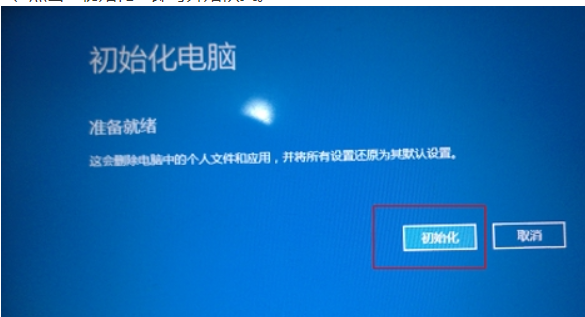
总结
1、电脑关机按下一键恢复按钮,选择进入恢复界面;
2、在疑难解答中选择方式初始化电脑即可。
本站资源均来源于网络或网友投稿,部分资源未经测试,难免存在BUG,所有资源只限于学习研究,不得商用。如使用本站下载的资源造成任何损失或发生侵权行为,均与本站无关。如不接受本声明请勿下载!本站资源如有侵权,请联系QQ:497149677核实后立即删除!
最客资源网 » 电脑怎么还原系统出厂设置
最客资源网 » 电脑怎么还原系统出厂设置